Cum să redimensionați o imagine în Photoshop

Știind cum să redimensionați o imagine în Photoshop este o abilitate fundamentală pentru designeri. Indiferent dacă ați încărcat o imagine pe web sau pregătiți-o pentru imprimare, este important să obțineți dimensiunea corectă. Din fericire, Photoshop oferă o mulțime de instrumente pentru a vă ajuta să vă perfecționați dimensiunea imaginii. Deși procesul poate fi un pic de uninield dacă nu l-ați încercat înainte.
În acest tutorial Photoshop de la acest începător, vom examina modul de redimensionare a unei imagini în Photoshop. Vom aborda pericolele implicate și vom explica câteva metode care vă vor ajuta să vă ocupați de ele. Pe lângă acoperind cum să manipuleze dimensiunea pânzei și dimensiunea imaginii, vom acoperi, de asemenea, reapariția, recoltarea și modul de editare a unui strat individual. (Vezi piesa noastră Formate de fișiere imagine Dacă aveți nevoie de ajutor în această zonă.)
Doriți să aflați mai multe despre Photoshop? Consultați Brundeul nostru de cele mai bune Photoshop Tutoriale. .
Cum se schimbă dimensiunea panzei
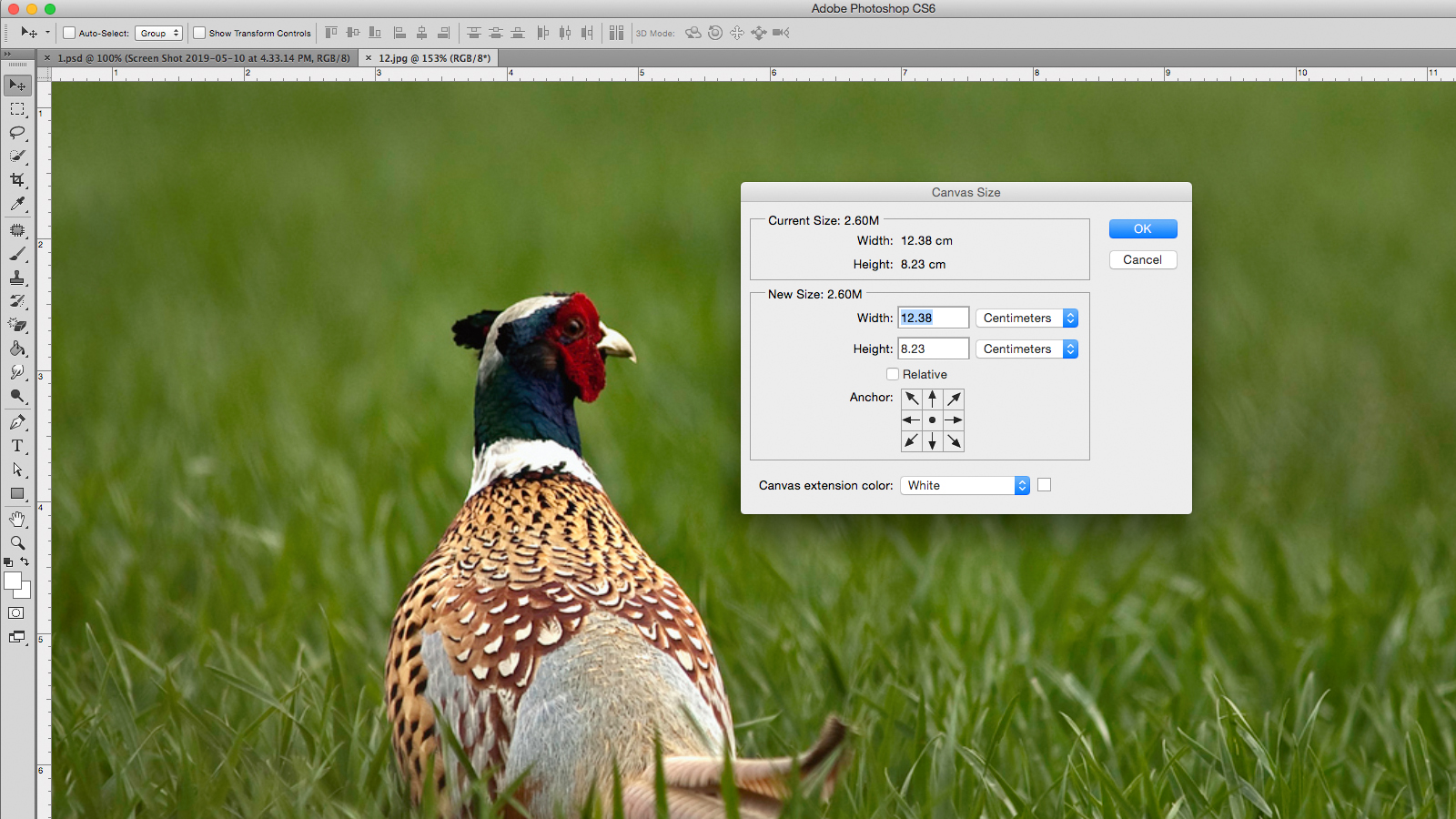
Poate că metoda cea mai simplă și cel mai puțin problematică de redimensionare a unui document Photoshop este de a schimba dimensiunea pânzei în sine. În acest sens, conținutul imaginii va rămâne aceeași dimensiune în timp ce limitele din jurul schimbării activelor.
Creșterea dimensiunii panzei va adăuga pixeli transparenți sau colorați în jurul imaginii, în funcție de faptul dacă stratul dvs. este blocat sau nu. Reducerea dimensiunii panzei se va culca în imagine, eliminând datele de imagine din jurul marginilor.
Puteți face aceste ajustări prin intermediul imaginii & GT; Canvas Dimensiune în bara de meniu. Fereastra de dialog vă permite să introduceți noi valori atât pentru lățimea și înălțimea pânzei, oferind o gamă de unități de măsură pentru a se potrivi cu scopul dvs.; Ar trebui să utilizați pixeli pentru imprimare digitală și inch / centimetru pentru imprimare.
Punctul de ancorare a panzei este setat automat pentru a fi centrat, ajustând dimensiunea panzei uniform în jurul întregii imagini, dar poate fi mutat dacă doriți să adăugați sau să eliminați pixeli de la o anumită margine. Selectând caseta de selectare relativă, veți putea adăuga sau de a lua un număr egal de pixeli din jurul dimensiunii curente a panzei. Photoshop CC vă permite, de asemenea, să faceți calcule în interiorul tuturor câmpurilor numerice.
Utilizați ornamentele și dezvăluiți toate
Îndepărtați și dezvăluiți toate sunt ambele funcții care afectează dimensiunea pânzei, fără a fi nevoie să introduceți fereastra de dialog de dimensiune a Canvasului. Trim Îndepărtează zonele nedorite de pixeli transparenți sau pixeli de fundal de culoare specificată. Într-o modă similară utilizând fereastra de dialog de dimensiune a Canvas, opțiunea transparentă va fi vizibilă numai când straturile sunt deblocate.
Dezvăluie toate vor redimensiona panza pentru a arăta orice conținut care depășește limitele documentului. Ambele pot fi găsite sub imagine în bara de meniu, dar ar trebui să fie privite doar ca remedii rapide care oferă un control limitat asupra procesului.
Dacă toate acestea sunt prea complicate, puteți să creați întotdeauna un document nou cu dimensiunile corecte (File & GT, nou și alegeți dimensiunile dvs.) și plasați-vă imaginea în el, mutați-l până când se potrivește. Schimbarea dimensiunii panzei poate fi de ajutor atunci când faceți grafică în Photoshop, dar este mai puțin utilă atunci când modificați dimensiunea reală a unei imagini. Pentru ca, va trebui să utilizați dimensiunea imaginii.
Reglați dimensiunea imaginii în Photoshop
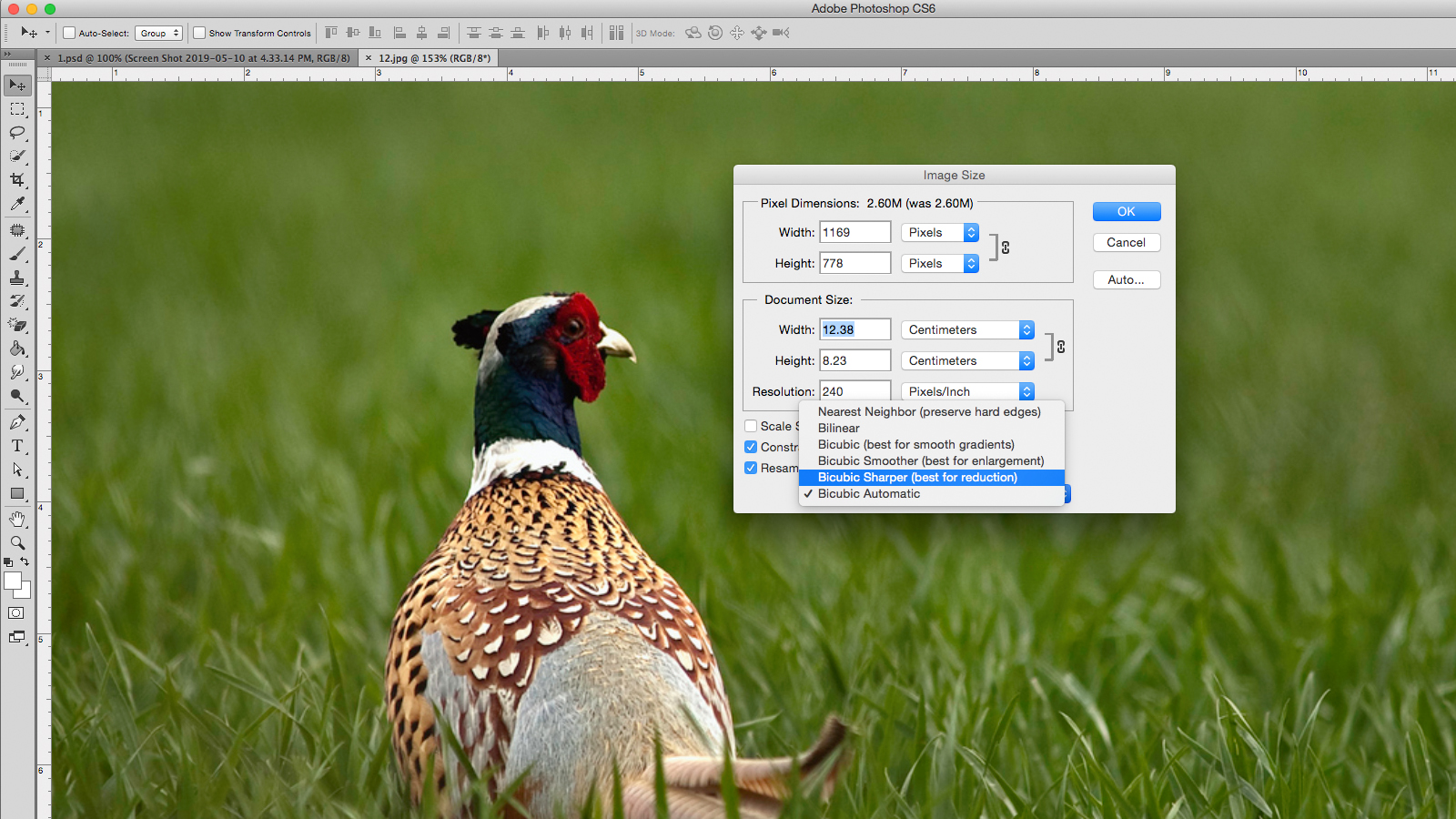
Alegerea sensibilă pentru redimensionarea unei imagini în Photoshop este dimensiunea imaginii numită în mod corespunzător, găsită sub imagine & GT; Dimensiunea imaginii în bara de meniu. Dar înainte de a sări direct în acest lucru, ar trebui să încercați mai întâi să vă familiarizați cu ideea de rezoluție și de ce contează.
Când redimensionați o imagine, scopul dvs. ar trebui să fie modificarea dimensiunii imaginii fără a compromite rezoluția. Probabil că veți avea deja o idee vagă că rezoluția este ceva de făcut cu detaliile într-o imagine. Confuzia apare atunci când începeți să discutați despre rezoluție în ceea ce privește densitatea pixelilor, afișată în Photoshop ca PPI (pixeli pe inch).
Rezoluția imaginii în Photoshop
O rezoluție mai mare înseamnă o imagine mai clară, nu? De fapt, totul depinde de rezoluția imaginii în raport cu dimensiunea sa; Pe măsură ce dimensiunea imaginii crește, PPI relativă va scădea. Acest lucru este deosebit de important în imprimarea, unde PPI definește câte puncte de cerneală sunt folosite pe inch (adesea denumite DPI).
De exemplu, imaginați-vă o singură inch cu o imagine de o inch, cu o rezoluție de 100 PPI. Creșterea dimensiunii acestei imagini la zece-inch de TEN-INCH va reduce PPI la 10. Dacă continuați să utilizați imaginea la acea dimensiune, vor fi doar zece pixeli pe inch și va apărea pixellate și vor avea margini jagged . Regula generală este că puteți face o imagine mai mică fără să aveți probleme majore, dar veți întâmpina probleme atunci când vă faceți mai mari.
Când trimiteți o imagine pentru imprimare, este recomandată un dpi de 300, deși acest lucru depinde de calitatea imaginii și de dimensiunea pe care o imprimați. O imagine de 300 dpi este potrivită pentru o pagină A4, dar puteți scăpa cu utilizarea unui dpi inferior pentru un panou, deoarece oamenii vor vedea de la mai departe.
Pentru imagini digitale, cel mai important număr este numărul de pixeli din imagine, mai degrabă decât densitatea. O imagine de 500px X 500px va fi întotdeauna de 500px x 500px, indiferent de densitatea pixelilor.
Pentru a testa acest efect, asigurați-vă că Resample este oprit în partea de jos a ferestrei de dialog de dimensiune a imaginii. Acum veți observa că schimbarea înălțimii, lățimii sau rezoluției va modifica proporțional celelalte două valori; Numărul total de pixeli din imagine nu sa schimbat. Dacă introduceți rezoluția dorită în câmpul numeric, lățimea și înălțimea rezultată arată dimensiunea maximă pe care imaginea dvs. poate fi utilizată la.
Resaminarea unei imagini
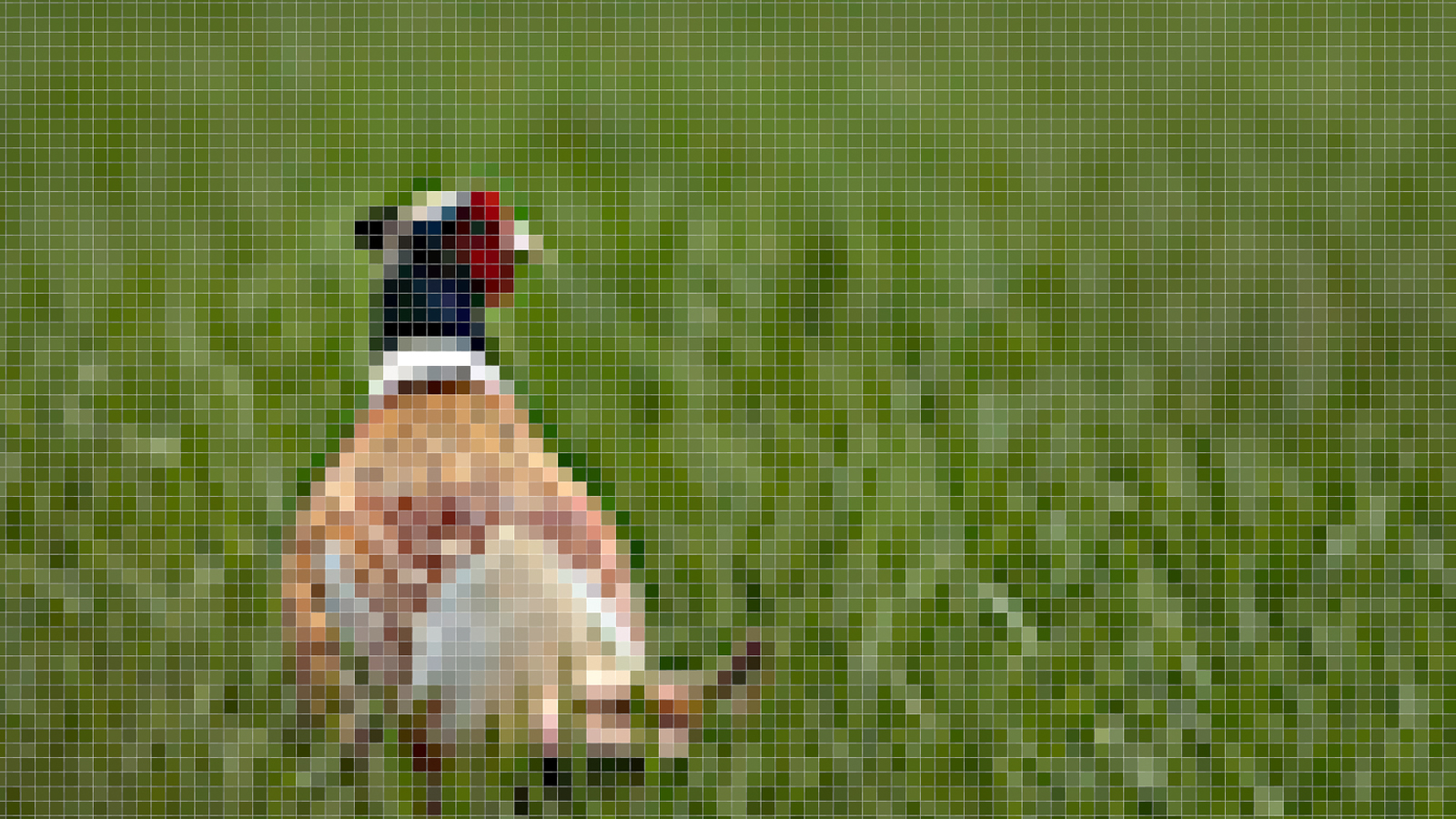
Extinderea unei imagini fără a pierde rezolvarea este balena albă pe care toți designerii îl urmăresc. Asta pentru că nu există niciun buton de îmbunătățire care îndepărtează magic pixilarea și ascuți o imagine. În realitate, cea mai bună speranță este funcția de reîncărcare.
Reamplarea modifică dimensiunile pixel ale unei imagini prin adăugarea sau ștergerea pixelilor. Aceasta face acest lucru printr-un proces numit interpolare, care analizează pixelii originali și creează noi, în esență, făcând o presupunere educată.
Puteți să reporniți răscumpărarea în partea de jos a ferestrei de dialog de dimensiune a imaginii. De data aceasta când modificați lățimea sau înălțimea, nu va afecta deloc rezoluția. Acest lucru se datorează faptului că Photoshopul completează pixelii lipsă pentru a păstra aceeași rezoluție la dimensiunea mai mare.
Întoarcerea proporțiilor de constrângere Pe înseamnă lățimea și înălțimea vor rămâne la un raport fix, împiedicându-vă să vă aprindeți sau să vă distorsionați imaginea. S-ar putea să găsiți că faceți upscaling-ul dvs. în pași funcționează mai bine decât să o faceți într-un salt mare.
Reamplarea nu este, în general, o idee bună, deoarece veți pierde claritatea și claritatea imaginii
Când efectuați upscale, asigurați-vă că ați selectat metoda corectă de redresare din meniul derulant din partea de jos a ferestrei de dialog al imaginii. Există două opțiuni marcate clar pentru reducere și extindere, mai ascuțite și bicubice bicubice.
Actualizarea din 2018 a CC (consultați revizuirea noastră de cele mai recente Photoshop CC. ) ne-a prezentat pentru a păstra detaliile 2.0 upscale, un nou algoritm pentru împlinirea imaginilor. Nu este încă o parte oficială a Photoshop, deci dacă doriți să o încercați, va trebui să o activați în preferințe & GT; Previzualizarea tehnologiei & GT; Activați Păstrați detaliile 2.0 Upscale. Apoi, va trebui să localizați acest lucru ca o metodă de reasamblă din fereastra de dialog de dimensiune a imaginii.
Reastașarea nu este, în general, o idee bună, deoarece veți pierde claritatea și claritatea imaginii, dar este cea mai bună din lumea rea dacă nu aveți alte opțiuni.
Există câteva trucuri pe care le puteți utiliza pentru a atenua moliciunea rezultată. După terminarea eșantionării, duplicați stratul și adăugați un filtru de mare trecere, găsit sub filtru & GT; Altele & Gt; Trecere inalta. Rotiți acest nou strat pe lumină moale în modurile de amestecare și va adăuga claritate și contrastat cu imaginea. De asemenea, puteți încerca să utilizați o mască UNSHARP pe stratul original, găsit sub filtru & GT; Sharpen & Gt; Mască nesănătoasă.
Culturi imagini în Photoshop
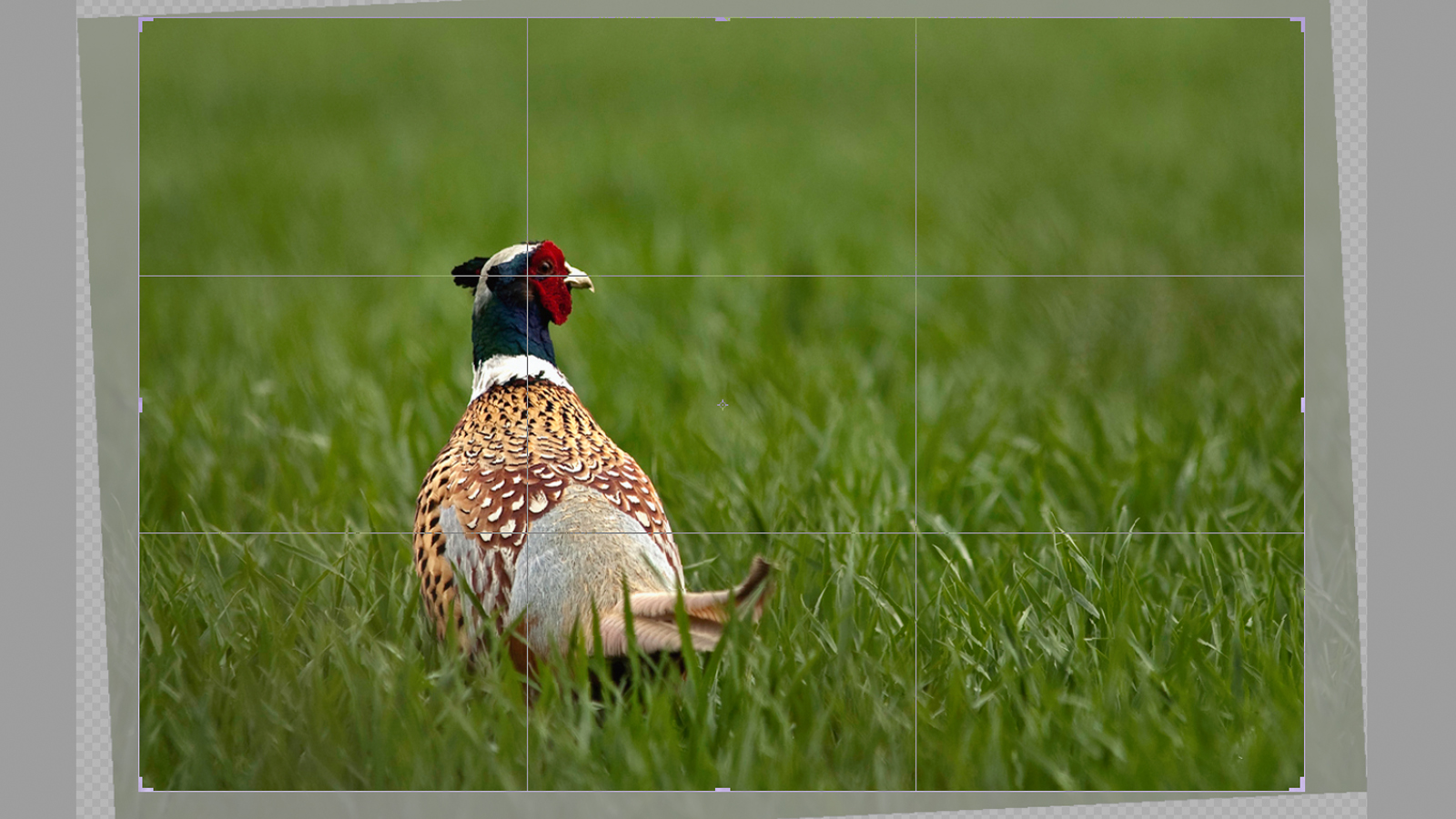
Uneori puteți fi mulțumiți de dimensiunea imaginii dvs., dar doriți să vă concentrați într-o anumită zonă pentru a îmbunătăți compoziția globală. Pentru a face acest lucru, trebuie să utilizați instrumentul de cultură.
Selectați instrumentul de recoltare din bara de instrumente sau cu C. comenzi rapide (aceasta este una dintre multe Comenzi rapide Photoshop. ). Frontierele de cultură vor apărea în jurul imaginii, permițându-vă să trageți mânerele de margine și colț pentru a regla potrivirea. Ținând apăsată tasta Shift în jos, vă va asigura că cultura păstrează același raport de aspect ca imaginea originală.
Alternativ, puteți seta un raport specific în câmpul Număr din bara de meniu. Făcând clic chiar în afara cadrului, vă va lăsa să rotiți cultura și să îndreptați imaginea. De asemenea, puteți să trageți o nouă casetă de recoltare direct pe panza făcând clic și apăsând peste imagine.
Când sunteți mulțumit de cultură, apăsați Enter sau faceți dublu clic pentru a reveni la modul de editare normal.
Redimensionați un singur strat
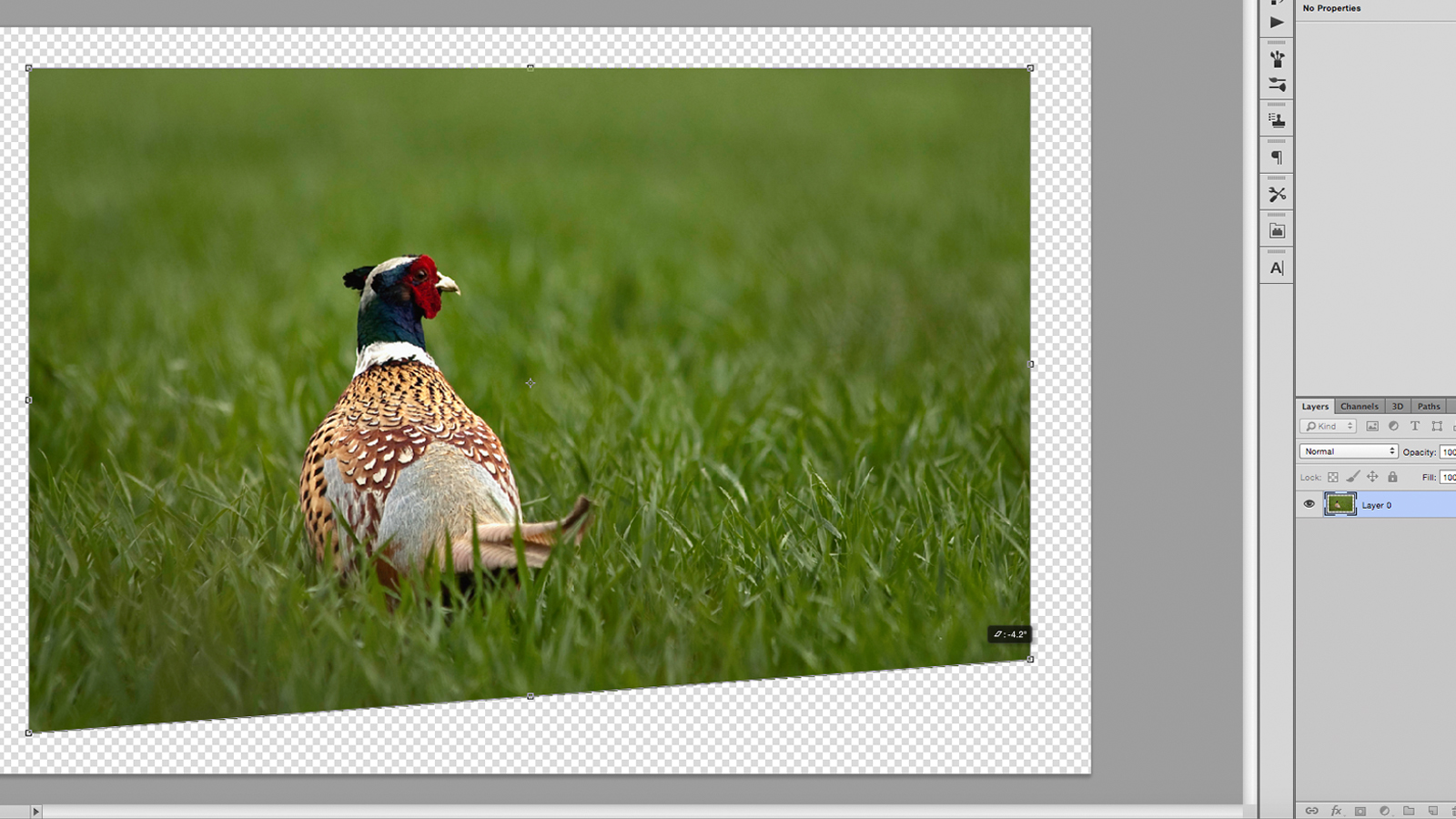
În loc să schimbați întreaga imagine, Photoshop vă permite să editați straturi individuale. Selectați stratul pe care doriți să-l redimensionați și mergeți la Edit & GT; Transformare gratuită sau apăsați cmd. +. T. .
Caseta de transformare are aceleași controale ca o cutie de cultură; Utilizați mânerele pentru a scala în sus sau în jos, faceți clic pe exterior pentru a roti și țineți apăsată Shift la scară proporțional. Ținând apăsarea cmd. Tasta Veți putea să mutați punctele de colț individuale în jurul și să distorsionați imaginea. Faceți dublu clic sau apăsați pe Enter când sunteți fericit.
Există mai multe opțiuni creative pentru redimensionarea stratului sub imagine & GT; Transforma, cum ar fi warp și perspectivă. Ar trebui să țineți cont de faptul că extinderea unui singur strat are aceleași probleme de pixelare ca și schimbarea întregii dimensiuni a imaginii, cu excepția cazului în care stratul dvs. este un grafic vectorial. Alte instrumente care ar putea fi utilizate pentru a schimba dimensiunea stratului sunt instrumentul Marquee, pentru a selecta și șterge literalmente zone de conținut sau a instrumentului de mascare pentru a ascunde zonele.
[Imagini: propria autor]
Articole similare:
- 66 Acțiuni gratuite Photoshop
- Cele 10 porunci ale etichetei Photoshop
- Cum să comprimați imaginile: Ghidul unui designer web
să - Cele mai populare articole
Depozitare cloud pentru fotografii și imagini: Cum de a alege cel mai bun nor pentru munca ta
să Sep 15, 2025(Credit Imagine: Getty Images) Cloud Storage oferă o tonă de beneficii pentru creații de toate tipurile, în speci..
Cum să atragă cifre mai realiste
să Sep 15, 2025În acest tip de desen tutorial ne vom concentra pe tors și sânii, în special asupra modului în care sânii schimbă forma da..
Designer de afinitate: Cum să utilizați constrângerile
să Sep 15, 2025Designerul afinității este un popular Vector art. instrument. Precum și versiunile Mac și Windows, ..
Utilizarea instrumentelor vectoriale: abordarea unui designer web
să Sep 15, 2025Dacă sunteți un designer web, există o șansă bună ca Photoshop să fie în prezent deschisă și rulează pe computer. Să facem față - Photoshop a fost întotdeauna funcția de lucru..
Construiți layout-uri complexe cu PostCss-Flexbox
să Sep 15, 2025Flexbox este un instrument excelent pentru reducerea CSS Bloat și are un zahăr construit pentru a face față lucrurilor cum ar..
Cum se proiectează un promo pentru un brand imaginar
să Sep 15, 2025La proiectarea pentru un brand, fie că este vorba de una sau o pornire stabilită pe care o luați pe conducerea creativă, consistența în toate punctele de atingere este cheia. ..
Cum se numește agenția dvs. de design web
să Sep 15, 2025Obținerea numelui potrivit pentru agenția dvs. nu este ușoară; O mulțime de oameni se încadrează în capcana de a-și numi..
Draw oase și mușchi exacte
să Sep 15, 2025Anatomia este un subiect imens și necesită un amestec de informații științifice și de practică artistică. De exemplu, ave..
Categorii
- AI și învățare Automată
- Airpods
- Amazon
- Amazon Alexa și Amazon Echo
- Amazon Alexa & Amazon Echo
- Amazon Fire TV
- Amazon Prime Video
- Android
- Telefoane și Comprimate Android
- Telefoane și Tablete Android
- Android TV
- Apple
- Apple App Store
- Apple HomeKit & Apple Homepod
- Muzică Apple
- Apple TV
- Ceasul Apple
- Apps & Web Apps
- Aplicații și Aplicații Web
- Audio
- Chromebook & Chrome OS
- Chromebook & Chrome OS
- Chromcast
- Cloud & Internet
- Cloud și Internet
- Cloud și Internet
- Hardware De Calculator
- Istoricul Calculatorului
- Cutând Cordon & Streaming
- Tăierea și Fluxul De Cabluri
- Discord
- Disney +
- DIY
- Vehicule Electrice
- EReaders
- Elementele Esențiale
- Explicatori
- Jocuri
- General
- Gmail
- Asistent Google & Google Nest
- Google Assistant și Google Nest
- Google Chrome
- Google Docs
- Google Drive
- Google Maps
- Magazin Google Play
- Google Foile
- Google Diapozitive
- Google TV
- Hardware
- HBO MAX
- Să
- Hulu
- Slang De Internet și Abrevieri
- IPhone & IPad
- Kindle
- Linux
- Mac
- Întreținere și Optimizare
- Microsoft Edge
- Microsoft Excel
- Oficiul Microsoft
- Microsoft Outlook
- Microsoft PowerPoint
- Echipe Microsoft
- Microsoft Word
- Mozilla Firefox
- Netflix
- Comutator Nintendo
- Paramount +
- Gaming PC
- Peacock
- Fotografie
- Photoshop
- PlayStation
- Confidențialitate și Securitate
- Confidențialitate și Securitate
- Confidențialitate și Securitate
- Roundup-uri De Produs
- Programare
- Raspberry Pi
- ROKU
- Safari
- Telefoane și Comprimate Samsung
- Telefoane și Tablete Samsung
- Slack
- Smart Home
- Snapchat
- Media Socială
- Spaţiu
- Spotify
- TINDIND
- Depanare
- TV
- Jocuri Video
- Realitate Virtuala
- VPN
- Browsere Web
- Wi-Fi & Routere
- WiFi & Routers
- Ferestre
- Windows 10
- Windows 11
- Windows 7
- Xbox
- YouTube & YouTube TV
- YouTube și YouTube TV
- Zoom
- Explicații







